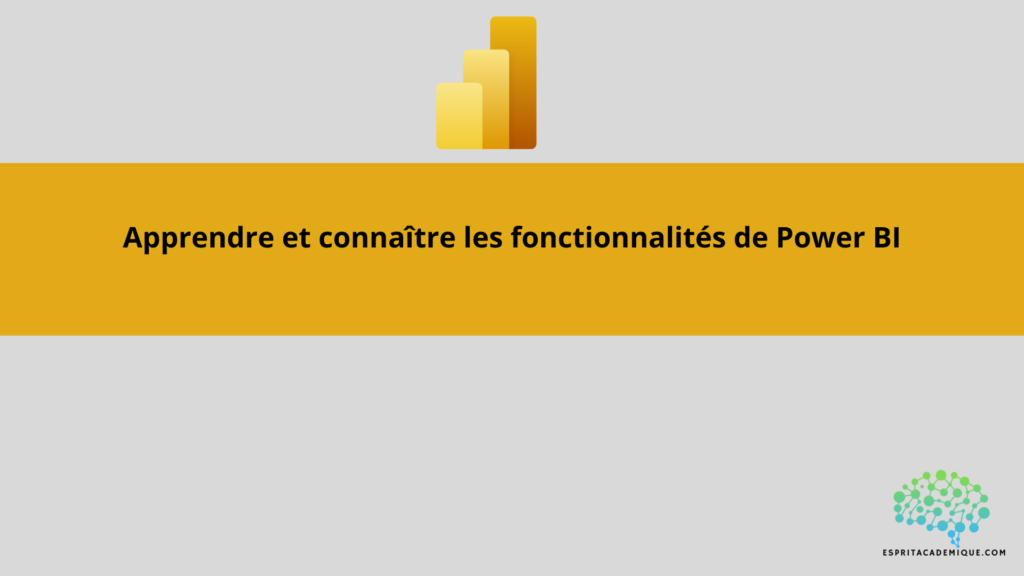Comment utiliser les fonctions de base de Power BI ?
Power BI est un outil de visualisation de données qui permet de créer des tableaux et des rapports à partir de données provenant de nombreuses sources. Voici les étapes à suivre afin d’utiliser les fonctions de base de Power BI :
- Téléchargez et installez Power BI Desktop sur votre ordinateur.
- Lancez Power BI Desktop et sélectionnez “Obtenir des données” pour importer vos données dans le programme. Vous êtes en mesure d’importer des données à partir de diverses sources, notamment des fichiers Excel, des bases de données, des services en ligne, etc.
- L’utilisation des différents outils de Power BI vous permettra d’examiner et de visualiser vos données une fois qu’elles auront été importées. Par exemple, vous pouvez utiliser des graphiques pour représenter visuellement les données, des tableaux pour afficher les données sous forme de tableau, des filtres pour afficher un sous-ensemble de données, etc.
- Vous pouvez créer des mesures et des calculs à partir de vos données en utilisant les fonctions de calcul de Power BI. Par exemple, vous pouvez utiliser des fonctions telles que la somme, la moyenne et le nombre pour créer des mesures qui peuvent vous aider à mieux comprendre vos données.
- Enfin, vous pouvez partager vos graphiques et rapports avec d’autres personnes en les publiant en ligne à l’aide du service Power BI.
Comment créer et formater des rapports dans Power BI ?
Les étapes à suivre pour créer et formater des rapports dans Power BI sont les suivantes :
- Ouvrez Power BI Desktop et utilisez l’outil “Obtenir des données” pour importer vos données.
- Utilisez les différents types de graphiques disponibles dans Power BI pour ajouter des visualisations à votre rapport, comme des graphiques avec des barres, des lignes, des secteurs, etc. Vous pouvez utiliser des tableaux pour afficher les données.
- Pour personnaliser l’apparence de vos visualisations, utilisez les outils de formatage. Vous pouvez modifier des éléments tels que les couleurs, les polices et les tailles des graphiques, par exemple.
- Utilisez les filtres pour afficher un sous-ensemble de données dans vos visualisations. Vous pouvez utiliser les fonctions de calcul pour générer des mesures à partir de vos données.
- Utilisez les pages pour organiser les nombreuses représentations graphiques de votre rapport. Vous pouvez utiliser les widgets pour ajouter des éléments tels que des images, des textes, des liens et d’autres contenus.
- Enfin, vous pouvez partager votre évaluation du service Power BI avec d’autres personnes en la publiant en ligne.
- Il est essentiel de se rappeler qu’une formation adéquate doit être suivie pour maîtriser Power BI. Vous pouvez affiner votre utilisation de cet outil en suivant l’un des cours que nous proposons sur espritacademique sur la manière de créer et de formater efficacement des rapports dans Power BI.
Merci d’avoir lu notre article, si vous souhaitez apprendre à maîtriser l’outil Power BI de manière complète, vous pouvez vous perfectionner sur Microsoft Power BI à l’aide de notre formation complète.
Vous pouvez aussi retrouver toutes nos formations (Excel, Power BI, Tableau Desktop, Looker Studio…) afin de monter en compétences sur ces outils informatiques !